Ihre Kommentare
Проблема у пользователя решилась. Удалили заявителя и снова создали.
Нужна программа для удаленного управления team viewer. Если её у вас нет, то скачайте http://download.teamviewer.com/download/TeamViewer_Setup_ru-ckq.exe . Запустите её и сообщите нам ваш id и пароль на почтовый ящик support@inster.ru
Принцип Анализа:
необходимо, чтобы были исходные участки. С ними связываются исходные точки и границы. На основании этих данных происходит анализ образуемых участков и создаются точки и границы. Если нет смежных участков, то исходные точки и границы утрачиваются.
Актуальность Анализа:
Если Вы не будете делать анализ в проекте, то Росреестр сделает это за Вас. И тогда нет гарантии, что Вы не получите отказ, по причине , к примеру, банального пересечения или др. причин, которых мы не в состоянии увидеть, а машины с легкостью могут просчитать.
Напротив, считаем, анализ необходим, тем более что в процессе анализа проверяется оформление графического материала планов в соответствии с требованиями по постановке на учет объектов недвижимости.
Рекомендация:
"Минимизировать"(удалить "лишние" границы и точки) исходные до совокупности границ смежных с образуемым. Потом инициализация, Анализ.
Нужна программа для удаленного управления team viewer. Если её у вас нет, то скачайте http://download.teamviewer.com/download/TeamViewer_Setup_ru-ckq.exe . Запустите её и сообщите нам ваш id и пароль на почтовый ящик support@inster.ru
Нужна программа для удаленного управления team viewer. Если её у вас нет, то скачайте http://download.teamviewer.com/download/TeamViewer_Setup_ru-ckq.exe . Запустите её и сообщите нам ваш id и пароль.
После импорта исходных участков для них нужно выполнить инициализацию - вызвать контекстное меню для исходного участка и выбрать Инициализировать.
В вашем проекте у исходного участка нет точек контура. Выполните инициализацию исходного участка (в вашем случае для 66:41:0306130:2), далее Анализ, после Печать.
Здравствуйте. Пришлите ваш проект на support@inster.ru
Запустите программу Team Viewer. Сообщите нам ваш id и пароль на icq: 687215410 или skype: support-inster
"Рухнул" конфиг-файл Инстер ПЛинк.
Решение проблемы: найти его, переименовать или удалить.
Путь к файлу для Windows 7:
C:\Users\<Имя пользователя>\AppData\Local\Инстер. В это катало будет папка с подобным именем Inster.PortalLink.exe_StrongName_ojwhuc0hvzcmooap3bt3coatcpop2quh
Далее папка с именем совпадающим с номером, установленной на компьютере версии Инстер ПЛинк (к примеру 1.7.4.0)
Тут находится файл user.config. Удалить или переименовать.
Полный путь к файлу на нашем компьютере:
C:\Users\support\AppData\Local\Инстер\Inster.PortalLink.exe_StrongName_ojwhuc0hvzcmooap3bt3coatcpop2quh\1.7.2.0
P.S. После удаления конфиг-файла придется снова указать информацию о кад инженере и т.д.: в Сервис-Параметры-Рабочее окружение
Customer support service by UserEcho

В будущем планируется поддержка ИнГео 4.6, но когда это будет сделано, пока ответить не можем.